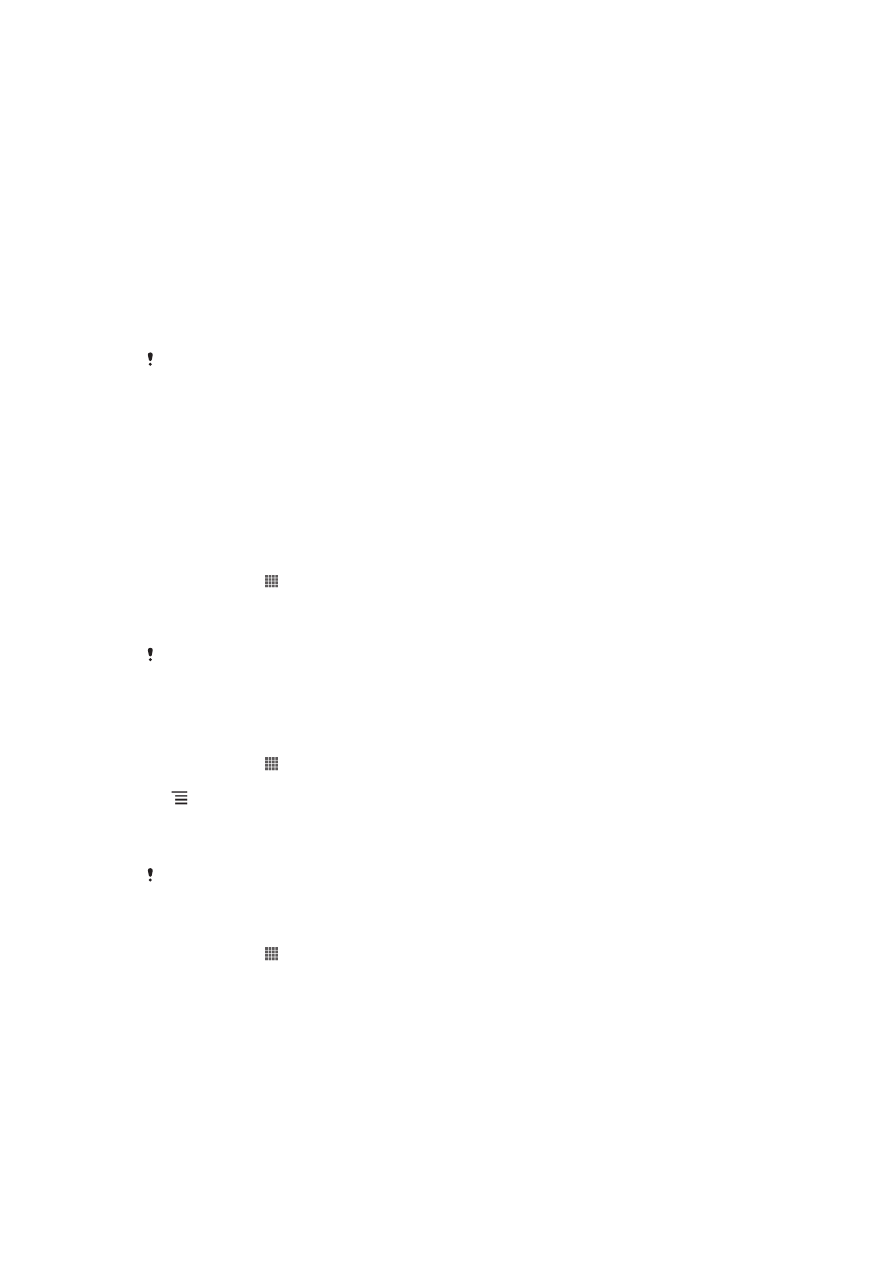
Телефонды жаңарту
О
ңтайлы өнімділікпен қамтамасыз етіп, соңғы жақсартуларды алу үшін телефонды ең соңғы
ба
ғдарламалық құрал нұсқасына жаңартыңыз.
Телефонда
ғы Жаңарту орталығы қолданбасын пайдаланып, сымсыз жаңартуды орындауға
болады немесе компьютердегі PC Companion
қолданбасын пайдаланып, USB кабель байланысын
пайдаланып жа
ңартуды орындауға болады. Егер сымсыз жаңартсаңыз, онда мобильді желіні
немесе Wi-Fi
®
желі байланысын пайдалану
ға болады. Жай жаңарту алдында телефонда
са
қталған бүкіл деректердің сақтық көшірмесін жасап, сақтаңыз.
Жаңарту орталығы қолданбасын пайдаланып жаңартуды орындағанда, деректер
байланысы орнатылады және тиісті ақы алынуы мүмкін. Сонадй-ақ, мобильді желі
арқылы жаңартулардың қол жетімділі операторға байланысты болуы мүмкін. Қосымша
ақпарат алу үшін желі операторына хабарласыңыз.
Телефонды сымсыз жолмен жаңарту
Телефон сымсыз жа
ңарту үшін Жаңарту орталығы қолданбасын пайдаланыңыз. Бағдарламалық
құрал жаңартуларын қолмен жүктеуге болады немесе жүктеулер пайда болған кезде Жаңарту
қызметіне телефонды автоматты түрде жаңартуға рұқсат беруге болады. Автоматты жаңарту
м
үмкін іске қосылып тұрғанда, жаңарту пайда болған кезде күй жолағында ескерту көрсетіледі.
Жаңарту орталығынан бағдарламалық құрал жаңартуларын қолмен жүктеу
1
Негізгі экраннан белгішесін т
үртіңіз.
2
Жаңарту орталығы тарма
ғын тауып түртіңіз.
3
Қалаған қолданба немесе жүйе жаңартуын таңдап, Жүктеу түймесін түртіңіз немесе
б
үкіл қолданба жаңартуларын жүктеу үшін Бәр. жаң. түймесін түртіңіз.
Қолданба жаңартулары жүктелгеннен кейін автоматты түрде іске қосылады. Жүйелік
жаңартулар кезінде телефонның қайта іске қосылуын күтіңіз де, жаңартуды қолмен
орнатыңыз. Сонымен бірге, жаңартуларды 3G/мобильді желілер арқылы жүктегенде
деректер байланысының ақысы алынуы мүмкін.
Жаңарту орталығынан автоматты бағдарламалық құрал жаңартуларын іске қосу
1
Негізгі экраннан белгішесін т
үртіңіз.
2
Жаңарту орталығы тарма
ғын тауып түртіңіз.
3
белгішесін басып, Параметрлер тарма
ғын түртіңіз.
4
Автоматты жүктеулерге рұқсат ету опциясын т
үртіп, жаңартуларды 3G және Wi-
Fi
®
желілері немесе тек Wi-Fi
®
желілері ар
қылы жүктеуді таңдаңыз. Енді жаңартулар қол
жетімді бол
ғанда автоматты түрде жүктеледі.
Жаңартуларды 3G/мобильді желілер арқылы жүктегенде деректер байланысының ақысы
алынуы мүмкін.
Жүйелік жаңартуларды орнату
1
Негізгі экраннан белгішесін т
үртіңіз.
2
Жаңарту орталығы тарма
ғын тауып түртіңіз.
3
Орнат
қыңыз келетін жүйелік жаңартуды таңдап, одан кейін Орнату түймесін түртіңіз.
USB кабелінің көмегімен телефонды жаңарту
Кейбір жа
ңартуларды сымсыз жүктеуге болмайды. Осындай жаңартуларды хабарлайтын жай-күй
жола
ғында хабарландыру шығады. Жаңартуларды жүктеп іске қосу үшін USB кабелі және PC
Companion
қолданбасы іске қосылған компьютер қажет. PC Companion қолданбасын компьютерге
орнату
үшін телефонда сақталған орнату файлдарын пайдалануға немесе қолданбаны
PC Companion сайтынан тікелей ж
үктеуге болады.
104
Б
ұл – жарияланымның Интернеттегі нұсқасы. © Тек жеке мақсатта пайдалану үшін басып шығарыңыз.
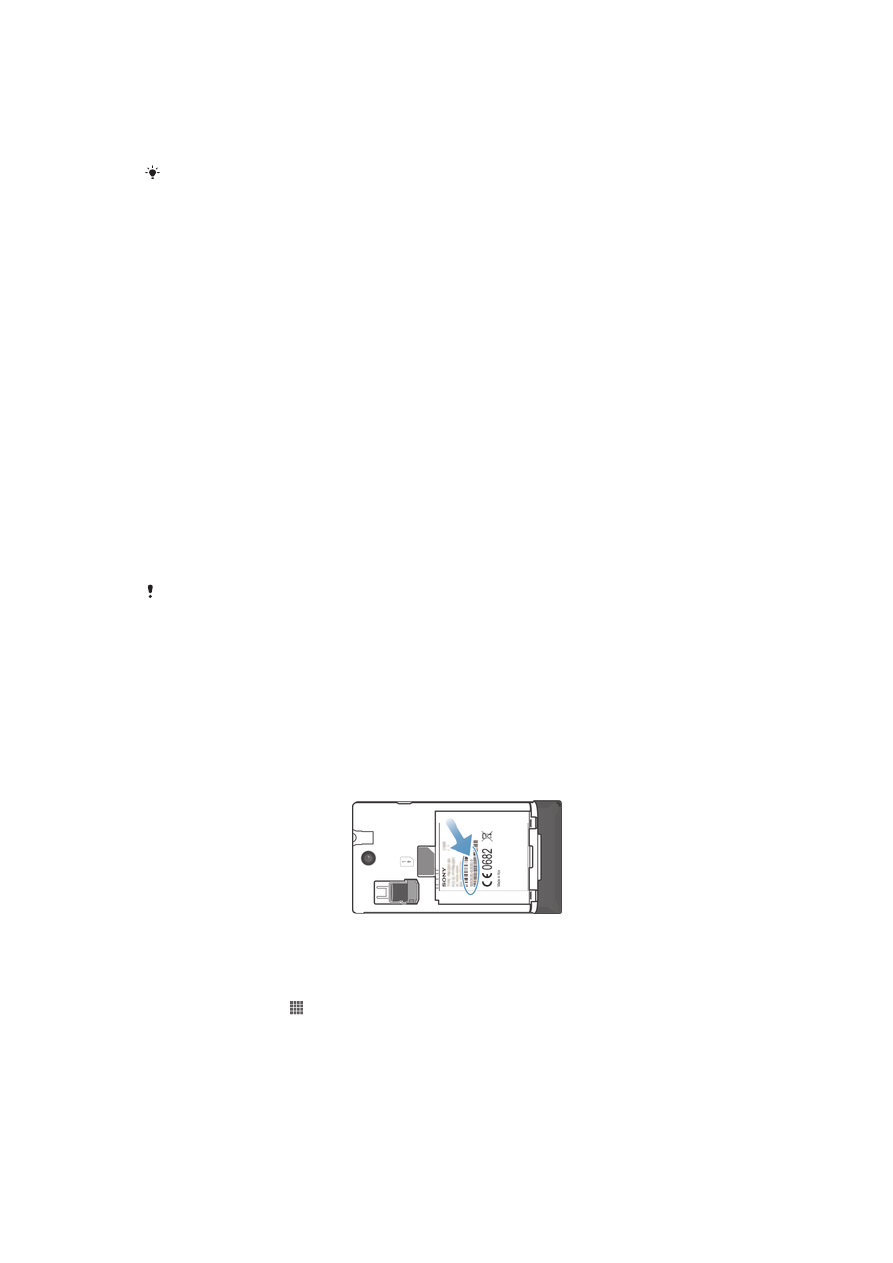
Телефоннан PC Companion қолданбасын жүктеу
1
Телефонды компьютерге USB кабелімен жал
ғаңыз.
2
Н
ұсқау берілген кезде, PC Companion қолданбасын компьютерде орнатуды іске қосу үшін
телефонда
ғы нұсқауларды орындаңыз.
PC Companion қолданбасын PC Companion сайтынан да жүктеуге болады.
Бағдарламалық құрал жаңартуларын USB кабелі байланысы көмегімен жүктеу
үшін
1
Әлі орнатылмаған болса, қолданып отырған компьютерге PC Companion қолданбасын
орнаты
ңыз.
2
Телефонды компьютерге USB кабелімен жал
ғаңыз.
3
Компьютер: PC Companion
қолданбасын іске қосыңыз. Бірнеше секундтан кейін PC
Companion
қолданбасы телефонды анықтайды да, телефонның жаңа бағдарламалық
құралын іздейді.
4
Телефон: К
үй жолағында хабарландырулар шыққан кезде қатысты бағдарламалық
құрал жаңартуларын жасау үшін экрандағы нұсқауларды орындаңыз.
Телефонды Apple® Mac® компьютерімен жаңарту
1
Әлі орнатылмаған болса, қолданып отырған Apple
®
Mac
®
компьютеріне Bridge for Mac
қолданбасын орнатыңыз.
2
USB кабеліні
ң көмегімен телефонды Apple
®
Mac
®
компьютеріне жал
ғаңыз.
3
Компьютер: Bridge for Mac
қолданбасын іске қосыңыз. Бірнеше секундтан кейін Bridge
for Mac
қолданбасы телефонды анықтайды да, телефонның жаңа бағдарламалық
құралын іздейді.
4
Компьютер: Телефонны
ң жаңа бағдарламалық құралы табылса, қалқымалы терезе
пайда болады. Тиісті ба
ғдарламалық құрал жаңартуларын орнату үшін экрандағы
н
ұсқауларды орындаңыз.
Bridge for Mac қолданбасын Bridge for mac сілтемесінен жүктеп алуға болады.